
I gcásanna den sórt sin, is féidir leat fógraí a bhaint go hiomlán, agus is féidir leat fuaim na bhfógraí Windows 10 a mhúchadh, gan iad féin a mhúchadh, a phléifear níos mó sna treoracha.
- Conas Fógraí Fuaime Windows 10 a dhíchumasú i Paraiméadair
- Ag baint úsáide as an bpainéal rialaithe
- Teagasc físeáin
Fuaim na bhfógraí a dhíchumasú i bhfuinneoga 10 paraiméadair
Ligeann an chéad mhodh duit na "paraiméadair" Windows 10 a úsáid chun fuaim na bhfógraí a dhícheangal, agus má tá gá leis an ngá sin, ní féidir foláirimh fuaime a bhaint ach amháin le haghaidh siopaí deisce áirithe agus feidhmchláir bhogearraí.
- Téigh go dtí tús - paraiméadair (nó brúigh Win + Eochracha) - Córas - fógraí agus gníomhartha.
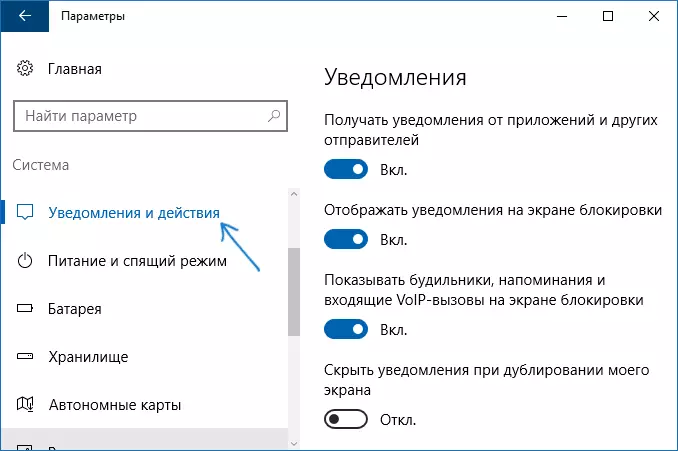
- Sna leaganacha is déanaí de Windows 10 ar an leathanach seo, is féidir leat an fhuaim a mhúchadh ag an am céanna le haghaidh gach fógra, ní dhéanfaidh tú ach an "fógraí athsheinm fuaime a cheadú". I leaganacha níos luaithe de OS a leithéid de phointe.
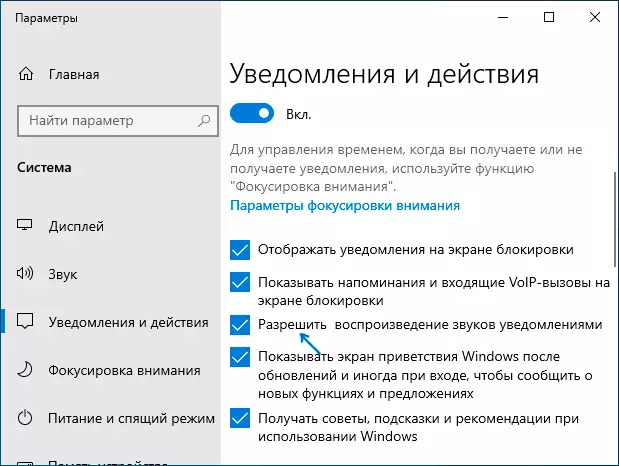
- Thíos sa "Fógraí a fháil ó na seoltóir" rannóg, feicfidh tú liosta na n-iarratas a bhfuil fógraí Windows 10 indéanta, is féidir leat na fógraí iomlána a dhíchumasú. Más mian leat fuaimeanna fógra amháin a dhíchumasú, cliceáil ar ainm an iarratais.
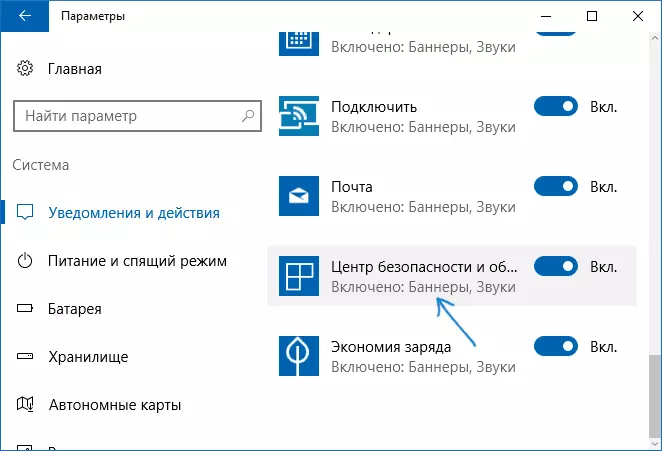
- Sa chéad fhuinneog eile, múch an "bíp agus fógra á fháil agat".

Chun gan aon fhuaimeanna a imirt ar an gcuid is mó de na fógraí córais (mar shampla mar shampla, díchumasaigh na fuaimeanna le haghaidh iarratais an ionaid sábháilteachta agus seirbhíse.
TABHAIR FAOI DEARA: Is féidir le roinnt iarratas, amhail teachtairí, a gcuid suíomhanna féin a bheith acu ar na fuaimeanna fógra (sa chás seo, ní an fhuaim chaighdeánach Windows 10), chun iad a dhíchumasú, scrúdú a dhéanamh ar pharaiméadair an iarratais féin.
Athrú ar na paraiméadair fuaime fógartha caighdeánach sa phainéal rialaithe
Bealach eile chun fuaim chaighdeánach Fógraí Windows 10 a dhíchumasú do theachtaireachtaí an chórais oibriúcháin agus do gach iarratas ná na socruithe fuaime córais a úsáid sa phainéal rialaithe.
- Téigh go dtí an Painéal Rialaithe Windows 10, déan cinnte go bhfuil na "bloic" socraithe ar dheis sa réimse "View". Roghnaigh "Fuaim".
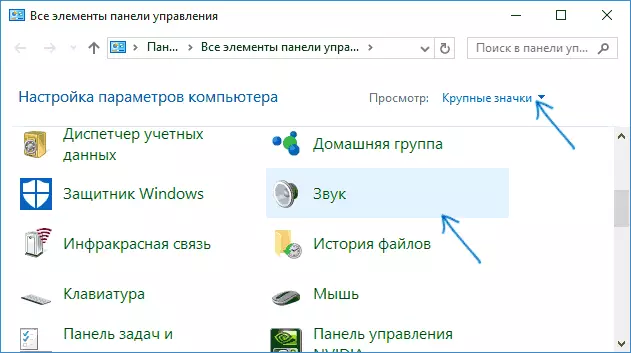
- Oscail an cluaisín "fuaimeanna".
- Sa liosta fuaimeanna fuaime fuaimeanna, faigh an mhír "Fógra" agus roghnaigh é.
- Sa liosta "liosta fuaimeanna", seachas fuaim chaighdeánach, roghnaigh "Níl" (suite ag barr an liosta) agus cuir na socruithe i bhfeidhm.
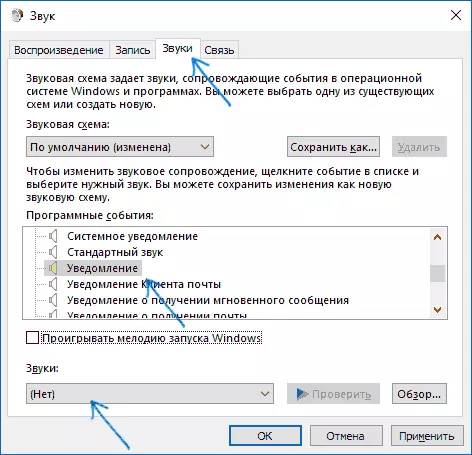
Ina dhiaidh sin, beidh na fuaimeanna go léir fógraí (arís, táimid ag caint faoi fhógraí caighdeánacha Windows 10, le haghaidh roinnt clár cumraíochta is gá a tháirgeadh i bparaiméadar na mbogearraí féin) faoi mhíchumas agus ní bheidh orthu cur isteach ort go tobann, agus é Leanfaidh na himeachtaí orthu féin le feiceáil san ionad fógra.
Conas fógraí fuinneoga a dhíchumasú
Tá súil agam go mbeidh an teagasc úsáideach. Má fhanann na ceisteanna, beidh áthas orm iad a fhreagairt sna tuairimí.
